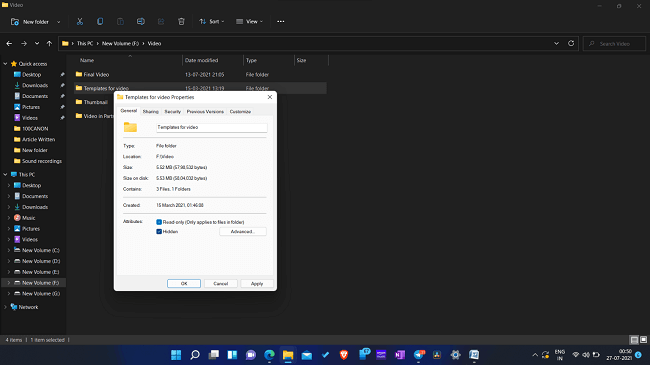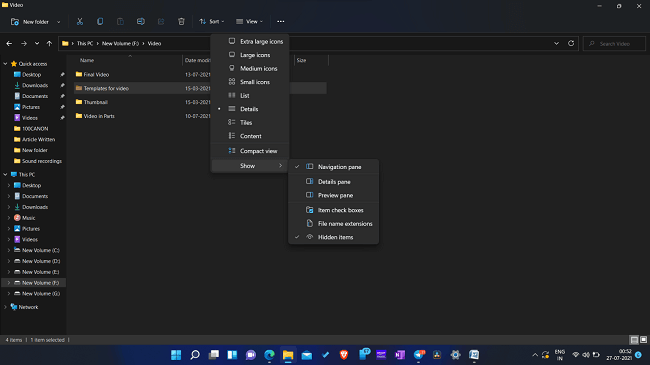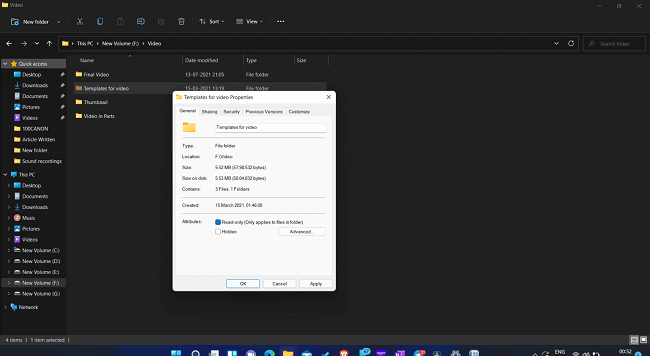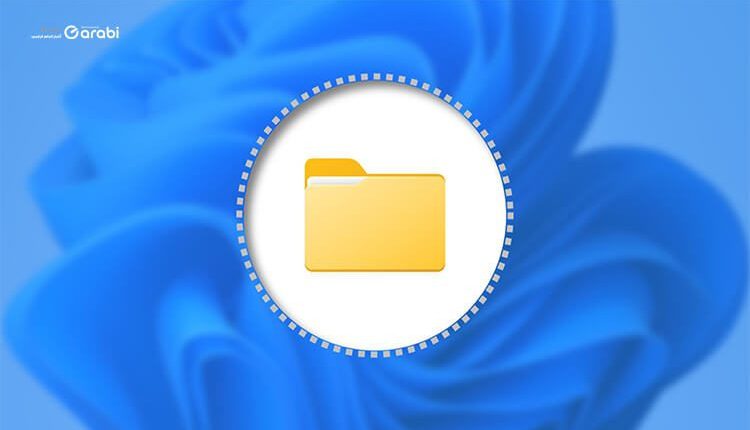
كيفية إظهار المجلدات والملفات المخفية في Windows 11
إظهار المجلدات والملفات المخفية في Windows 11 ، يتلقى نظام التشغيل Windows عددًا من تغييرات التخطيط في نظام التشغيل Windows 11 الجديد تمامًا. مع نظام التشغيل ويندوز 11، سترى تخطيط مدير الملفات الجديد الذي يتضمن بعض العناصر الجديدة، مثل قائمة مبسطة تحل محل قائمة الشريط القديمة. هذا يجعل الأمر أكثر صعوبة بالنسبة للمستخدمين للوصول إلى الأوامر التي كان يمكن الوصول إليها سابقًا عبر قائمة الشريط. في نظام التشغيل Windows 11، كان أحد هذه الأوامر هو إظهار الملفات والمجلدات المخفية.
لفترة طويلة، كان لدى Windows ميزة تسمح للمستخدمين بإخفاء ملفاتهم ومجلداتهم. حيث يمكن للمستخدمين إخفاء الملفات والمجلدات التي لا يريدون أن يراها الآخرون. هذا الأمر ممكن من خلال إدارة الملفات. بحيث يمكن للمستخدمين إخفاء المجلدات في أي وقت وعرضها وقتما يريدون. علاوة على ذلك، لدى المستخدمين خيار إظهار المجلدات. فإذا كنت لا تعرف كيفية إظهار المجلدات والملفات المخفية في Windows 11، فيساعدك هذا الموضوع الجديد عبر موقع عربي تك في ذلك. تابع معنا.
إخفاء وإظهار الملفات والمجلدات المخفية لنظام Windows 11
هذه الطريقة ستساعدك في أن تكون أكثر تفاهمًا مع هذا النظام القديم الجديد من شركة مايكروسوفت العالمية وبالتحديد مع خبايا هذا النظام بشكل عام. سنشرح لكم كيفية إخفاء الملفات والمجلدات وكذلك كيفي إظهاراها مرة أخرى في ويندوز 11 بخطوات كل واحدة على حدى.
كيفية إخفاء الملفات أو المجلدات في ويندوز 11
يمكنك بسهولة إخفاء المجلدات والملفات في Windows 11 من خلال مستكشف الملفات File Explorer. إذا كنت لا تعرف كيفية القيام بذلك، فاتبع الخطوات الواردة أدناه:
- افتح مستكشف الملفات File Explorer على جهاز الكمبيوتر الخاص بك الذي يعمل بنظام ويندوز 11.
- في مستكشف الملفات، توجه إلى موقع الملف الذي تريد إخفاءه.
- الآن حدد الملف أو المجلد الذي تريد إخفاءه وانقر عليه بزر الماوس الأيمن. انقر الآن على الخصائص أو properties. سيؤدي هذا إلى فتح خصائص الملف أو المجلد.
- تحت علامة التبويب العامة General في الخصائص، سترى مربع الاختيار المخفي hidden. حدد مربع الاختيار هذا، ثم انقر فوق “تطبيق أو Apply “.
- سيتم سؤالك عما إذا كنت تريد تطبيق التغييرات على هذا المجلد فقط أو تطبيق التغييرات على هذا المجلد والمجلدات الفرعية والملفات. حدد أي خيار، ثم انقر فوق “موافق”، وسيتم إخفاء المجلد.
اقرأ أيضًا: خدعة رهيبة لإخفاء الملفات داخل تطبيق الآلة الحاسبة في هاتف الأندرويد
كيفية إظهار الملفات أو المجلدات في ويندوز 11
في وقت سابق، كان المستخدم قادرًا على عرض المجلدات والملفات المخفية من خيار المجلد. ومع ذلك، مع Windows 11، أصبحت العملية أسهل بكثير. لمشاهدة المجلدات والملفات المخفية في نظام التشغيل ويندوز 11، اتبع الخطوات الواردة أدناه:
- افتح مستكشف الملفات File Explorer على جهاز الكمبيوتر الخاص بك الذي يعمل بنظام ويندوز 11.
- في مستكشف الملفات، توجه إلى الموقع الذي أخفيت منه الملف سابقًا.
- انقر الآن على خيار العرض أو View في القائمة في الأعلى.
- مرر مؤشر الماوس فوق خيار العرض أو Show ثم انقر فوق العناصر المخفية أو hidden items. سيعرض هذا جميع الملفات المخفية على جهاز الكمبيوتر الخاص بك.
- إذا كنت لا تريد عرض الملفات المخفية، يمكنك إلغاء تحديد خيار الملفات المخفية الذي حددته في الخطوات أعلاه.
كيفية إظهار الملفات أو المجلدات في ويندوز 11 بشكل دائم
يمكنك أيضًا استخدام Windows 11 لإظهار المجلدات والملفات التي تم إخفاؤها مسبقًا. حيث يمنحك Windows القدرة على إخفاء الملفات وإظهارها في أي وقت. اتبع الخطوات أدناه لإظهار المجلدات والملفات في ويندوز 11 بشكل دائم:
- افتح مستكشف الملفات وتوجه إلى موقع الملفات المخفية. الآن اعرض الملفات المخفية باستخدام الطريقة أعلاه.
- بعد أن تتمكن من رؤية الملفات المخفية، حدد الملف الذي تريد إظهاره بشكل دائم وانقر بزر الماوس الأيمن فوقه. ثم انقر على خيار خصائص أو properties من القائمة المنسدلة.
- في علامة التبويب العامة للخصائص، قم بإلغاء تحديد خانة الاختيار المخفية. ثم انقر فوق خيار تطبيق.
- كما وستحصل على خيارين وهما: تطبيق التغييرات على هذا المجلد فقط وتطبيق التغييرات على هذا المجلد والمجلدات الفرعية والملفات. حدد الخيار الذي حددته عند إخفاء الملفات، ثم انقر فوق “موافق OK”، وسيتم إظهار الملف بشكل دائم.